管理当前图形中块的属性定义。
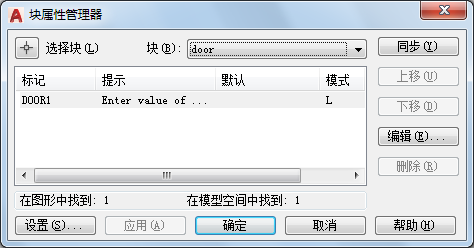
可以在块中编辑属性定义、从块中删除属性以及更改插入块时系统提示用户输入属性值的顺序。
选定块的属性显示在属性列表中。默认情况下,标记、提示、默认值、模式和注释性属性特性显示在属性列表中。对于每一个选定块,属性列表下的说明都会标识在当前图形和在当前布局中相应块的实例数目。
选择“设置”,可以指定要在列表中显示的属性特性。
双击某个属性以显示“编辑属性”对话框,从中可以修改属性特性。
选项列表
将显示以下选项。
- 选择块
-
用户可以使用定点设备从绘图区域选择块。如果选择“选择块”,对话框将关闭,直到用户从图形中选择块或按 ESC 键取消。
如果修改了块的属性,并且未保存所做的更改就选择一个新块,系统将提示在选择其他块之前先保存更改。
- 块
-
列出具有属性的当前图形中的所有块定义。选择要修改属性的块。
- 属性列表
-
显示所选块中每个属性的特性。
- 在图形中找到的块
-
报告当前图形中选定块的实例总数。
- 在当前空间中找到的块
-
报告当前模型空间或布局中选定块的实例数。
- 同步
-
更新具有当前定义的属性特性的选定块的全部实例。此操作不会影响每个块中赋给属性的值。
- 上移
-
在提示序列的早期阶段移动选定的属性标签。选定固定属性时,“上移”按钮不可用。
- 下移
-
在提示序列的后期阶段移动选定的属性标签。选定常量属性时,“下移”按钮不可使用。
- 编辑
-
打开“编辑属性”对话框,从中可以修改属性特性。
- 删除
-
从块定义中删除选定的属性。如果在选择“删除”之前已选择了“设置”对话框中的“将修改应用到现有参照”,将删除当前图形中全部块实例的属性。对于仅具有一个属性的块,“删除”按钮不可使用。
- 设置
-
打开“块属性设置”对话框,从中可以自定义“块属性管理器”中属性信息的列出方式。
- 应用
-
应用所做的更改而不关闭对话框。